Pembuat konten selalu memilih untuk menambah subtitle ke video mereka untuk pemahaman lebih baik. Alasannya adalah beberapa orang tidak bisa mengerti bahasa Anda dan membutuhkan subtitle untuk memahami konten. Terlebih, jika penonton Anda menghadapi masalah audio dan tidak bisa mendengar suara Anda, subtitle bisa membantu disana. Dalam artikel ini, kami akan memperkenalkan pembuat subtitle Kapwing, dimana Anda bisa menambah subtitle dalam berbagai cara.
Ada beberapa kekurangan menggunakan alat online, seperti batasan ukuran file atau ketersediaan internet. Namun, dengan alat Kapwing, Anda tidak akan kecewa. Kapwing adalah alat online yang menawarkan beberapa pilihan untuk edit video. Satu fitur hebat dari Kapwing adalah pembuat subtitle, dimana bisa membantu Anda menambahkan subtitle ke video Anda dengan mudah. Untuk belajar menggunakan fitur Kapwing subtitles, lanjut baca artikel ini.
Dalam artikel ini
Bagian 1: Upload File Subtitle ke Kapwing
Jika Anda memiliki file subtitle untuk video Anda, Kapwing bisa membantu Anda. Jika Anda memiliki file subtitle untuk video Anda, Kapwing bisa membantu Anda. Tanpa membuat akun pengguna, Anda bisa upload file subtitle di alat ini. Dengan pengedit subtitle ini, Anda bisa upload file video dari komputer Anda atau platform penyimpanan cloud. Terlebih, itu mendukung file subtitle format SRT dan VVT. Untuk menggunakan pembuat subtitle Kapwing untuk mengupload file subtitle, baca cara dibawah:
Langkah 1 Cari situs asli dari Kapwing dan pilih alat "Subtitle". Setelah itu, klik "Pilih video", yang akan membuka jendela baru di layar Anda.
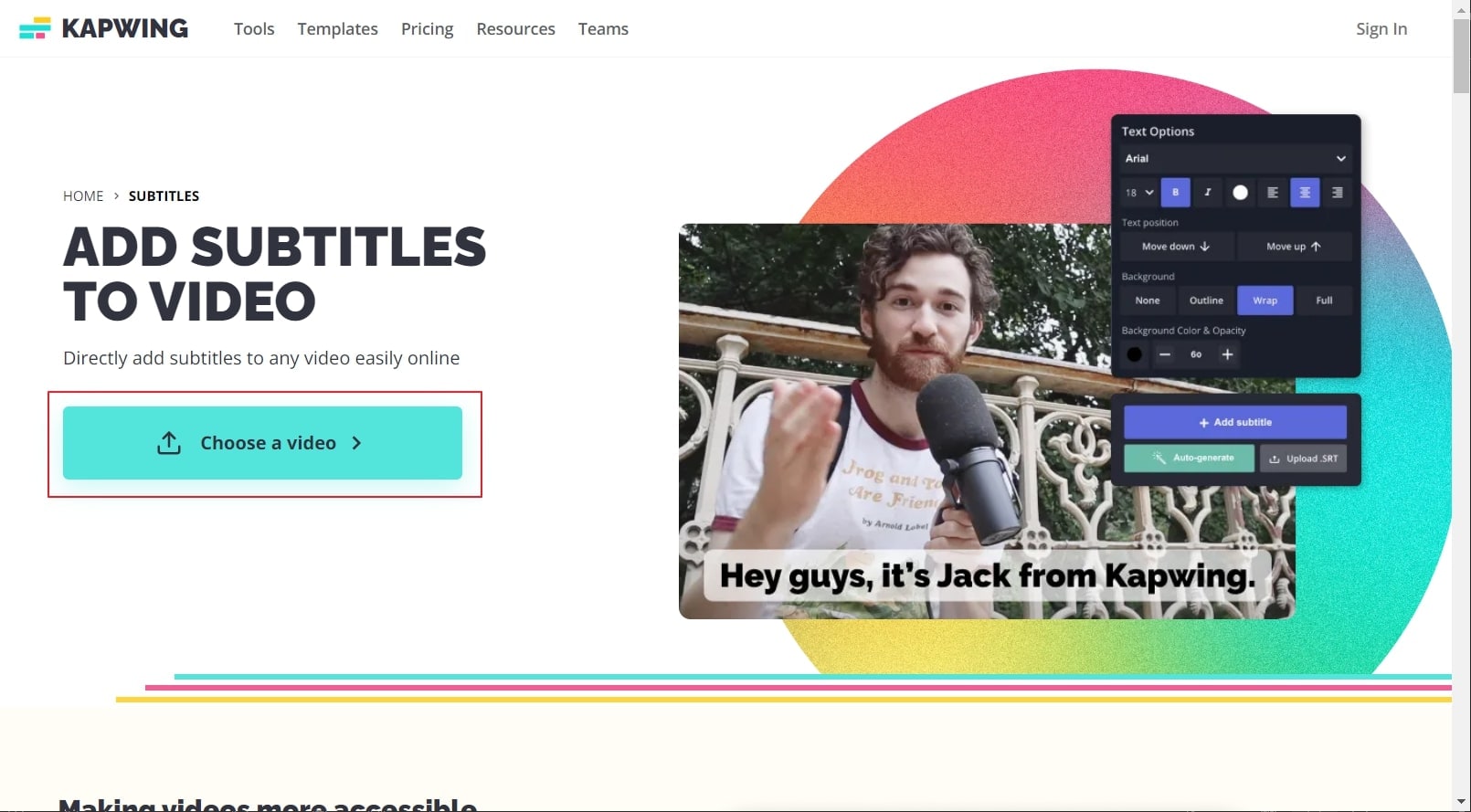
Langkah 2 Klik tombol "Upload" yang diberikan diatas untuk import video file Anda di alat ini. Setelah selesai, klik opsi "Subtitle" yang dipajang disisi kiri. Di jendela subtitle, klik di tombol "Upload SRT/VVT" untuk import file subtitle Anda.
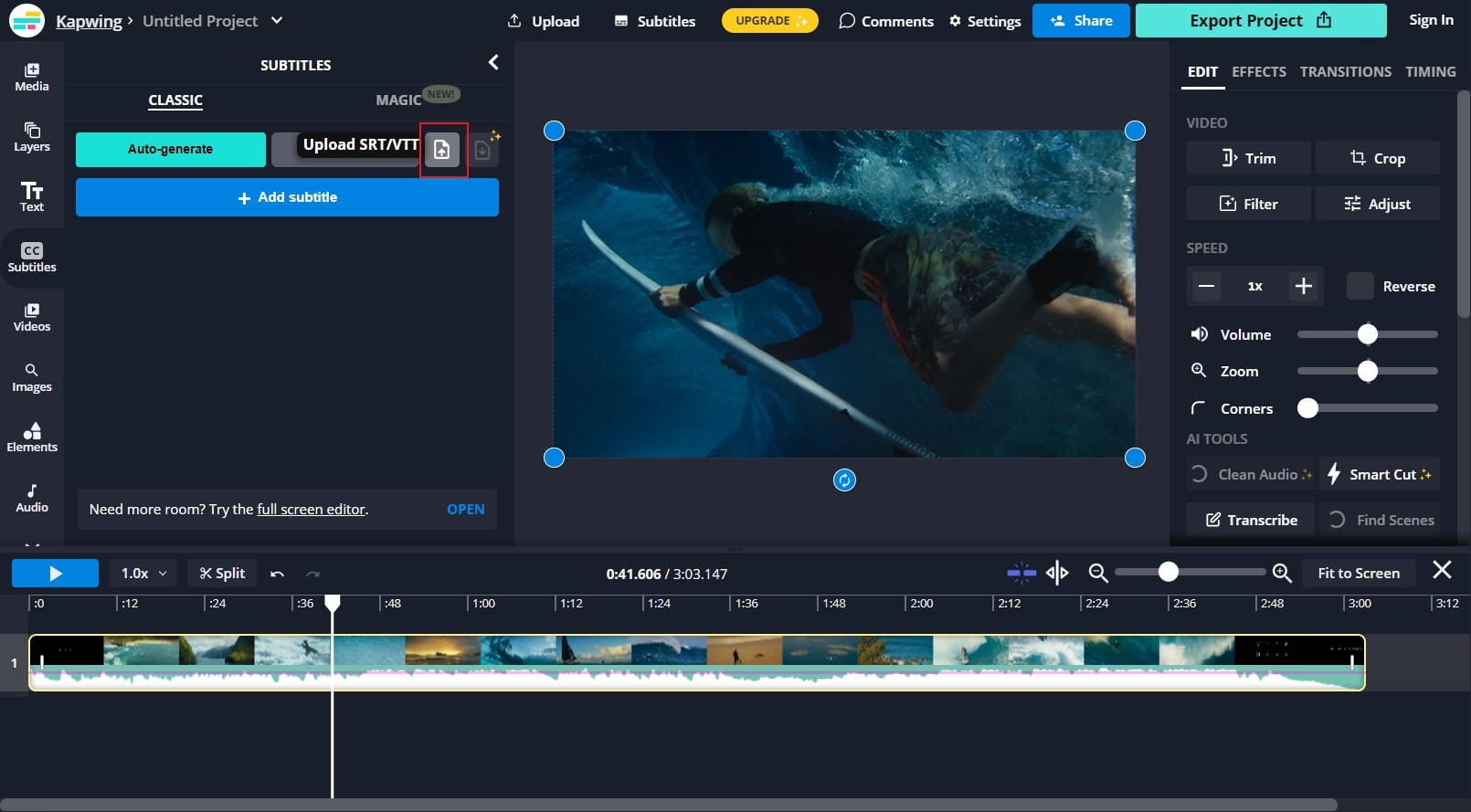
Langkah 3 Setelah upload file, subtitle Anda akan sinkron dengan video Anda. Untuk edit subtitle Anda, tuju ke panel kanan. Dari itu, Anda bisa memilih posisi teks, warna latar belakang, kegelapan, font, dan penjajaran.
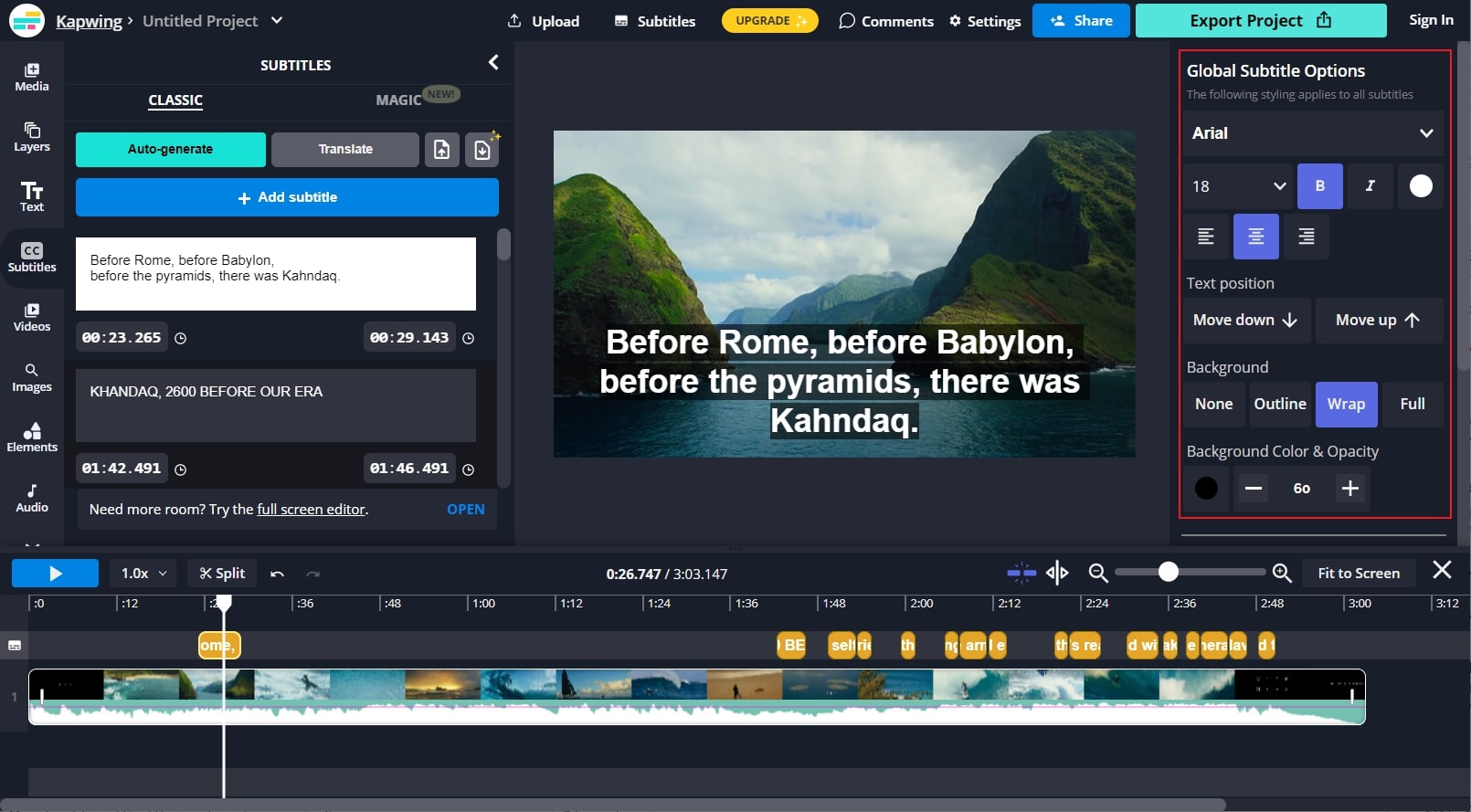
Langkah 4 Setelah selesai membuat pergantian di subtitle yang ditambahkan, Anda bisa klik di tombol "Export Project" untuk menyimpan atau membagikan file.
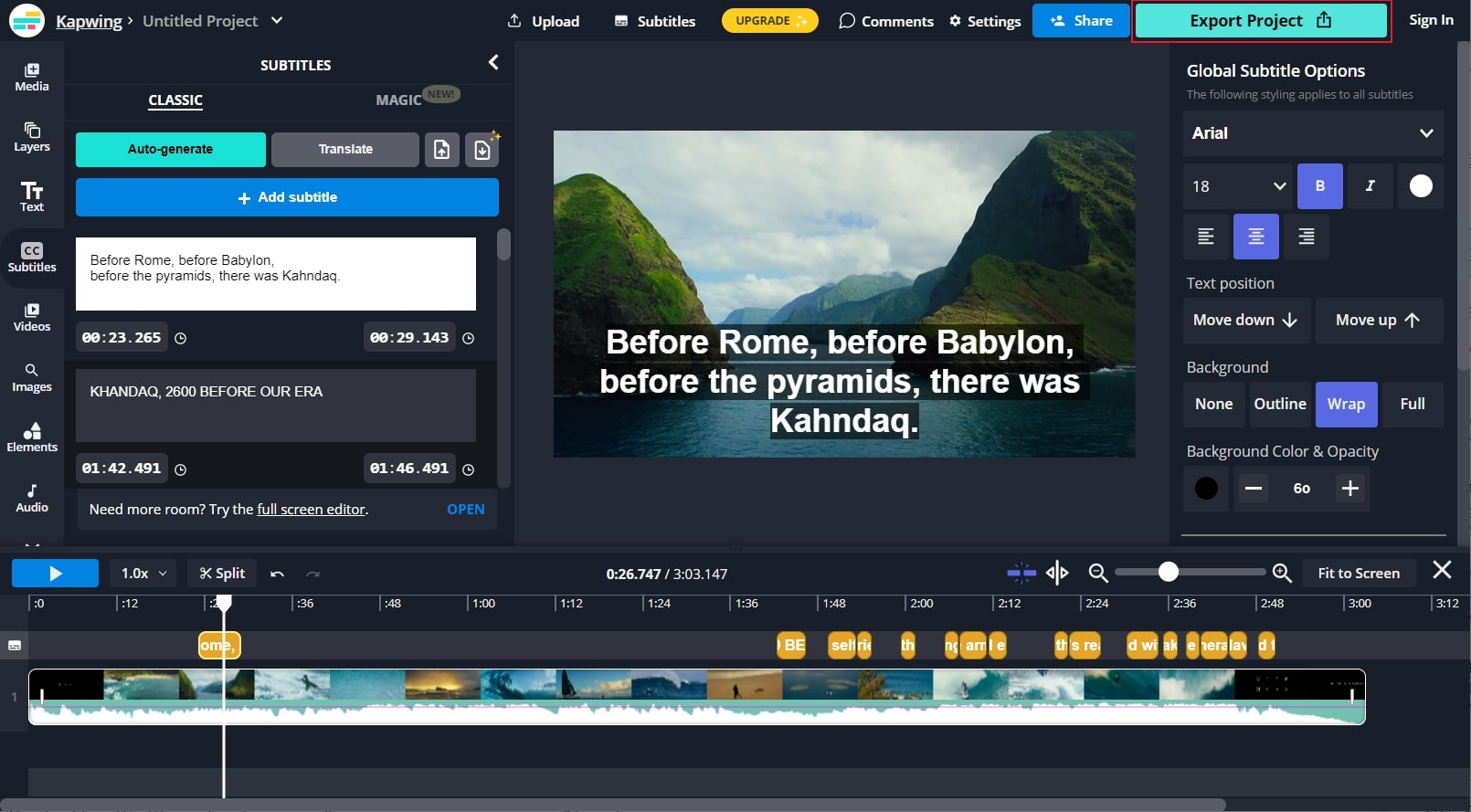
Bagian 2: Buat Otomatis Subtitle Anda di Kapwing
Apakah Anda ingin membuat subtitle untuk video Anda secara langsung? Pembuat subtitle Kapwing menawarkan sebuah Pembuat Subtitle Otomatis yang mengubah suara Anda menjadi subtitle. Ini fitur pendukung banyak bahasa jadi siapapun di dunia bisa menggunakan Alat ini. Terlebih lagi alat ini menawarkan fitur penerjemah yang membantu Anda dalam mengubah subtitle Anda menjadi bahasa lain.
Bagaimanapun, untuk menggunakan fitur ini, Anda harus membuat akun pengguna Anda. Terlebih lagi, Anda harus upgrade akun Anda untuk menggunakan fitur ini sepenuhnya tanpa batasan. Jika Anda tidak mempunyai akun yang diupgrade, Anda hanya bisa buat-otomatis subtitle hanya untuk video 7 menit. Untuk menggunakan pembuat subtitle otomatis dari Kapwing, periksa langkah dibawah:
Langkah 1 Mulai dengan mengakses situs web dari alat Kapwing. Klik di "Subtitle" dari tab "Alat" dan kemudian tekan tombol "Pilih video". Upload file video dimana Anda ingin menambahkan subtitle dari PC Anda.
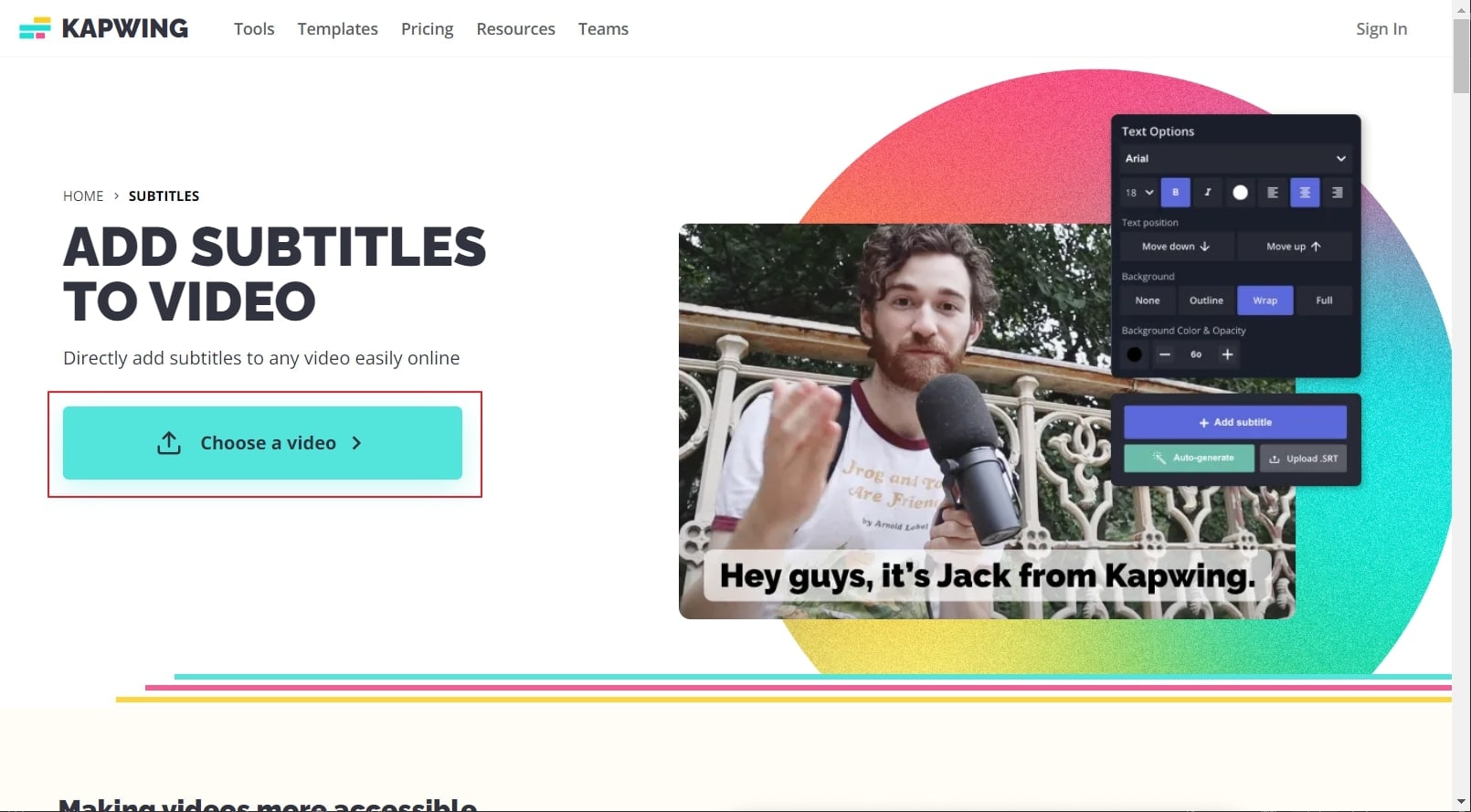
Langkah 2 Setelah selesai mengimpor video, klik "Subtitle" dari bagian kiri. Dari jendela baru, klik di "Auto-generate." Alat ini akan otomatis membuat subtitle untuk video Anda dengan mendeteksi bahasa.

Langkah 3 Setelah Anda membuat subtitle dari fitur ini, pergi ke tab "Terjemahkan" untuk menejermahkan subtitle ke bahasa yang Anda inginkan. Anda juga bisa mengedit subtitle untuk mengubah latar belakang mereka, kegelapan, font teks, dan ukuran. Setelah selesai, klik tombol "Export Project".
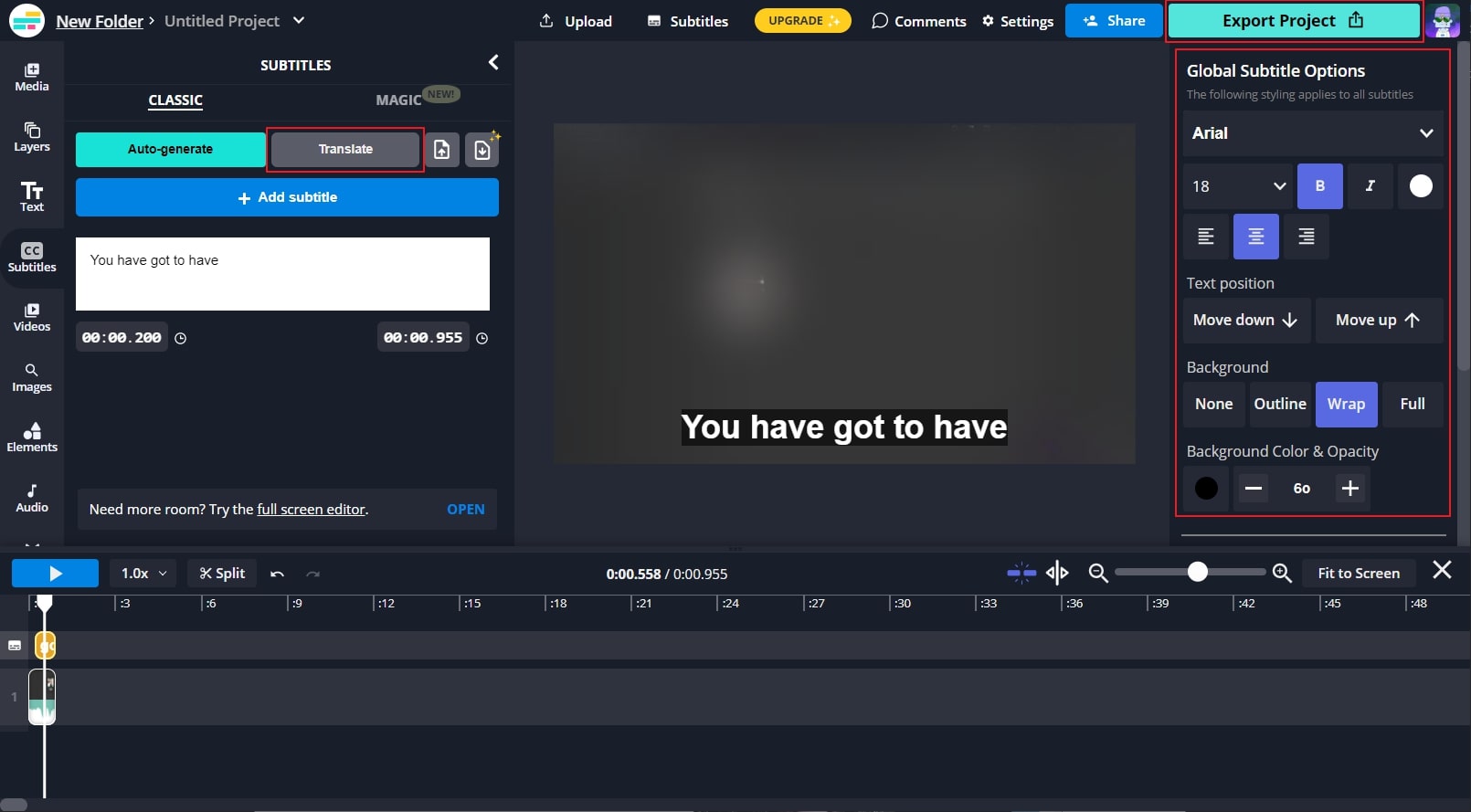
Bagian 3: Tambahkan subtitle secara manual ke video di Kapwing
Jika Anda tidak ingin menggunakan pembuat otomatis dan tidak memiliki file subtitle, Anda bisa menggunakan opsi manual. Kapwing membiarkan Anda menambah subtitle secara manual di antarmuka penggunanya yang ramah. Setelah menambah keterangan Kapwing, Anda bisa memilih font yang Anda mau dan gaya untuk peningkatan lebih jauh.
Langkah 1 Setelah mengakses situs web Kapwing, pilih alat "Subtitle" untuk melanjutkan. Sekarang pilih tombol "Pilih video" untuk membuka jendela pengedit Kapwing.
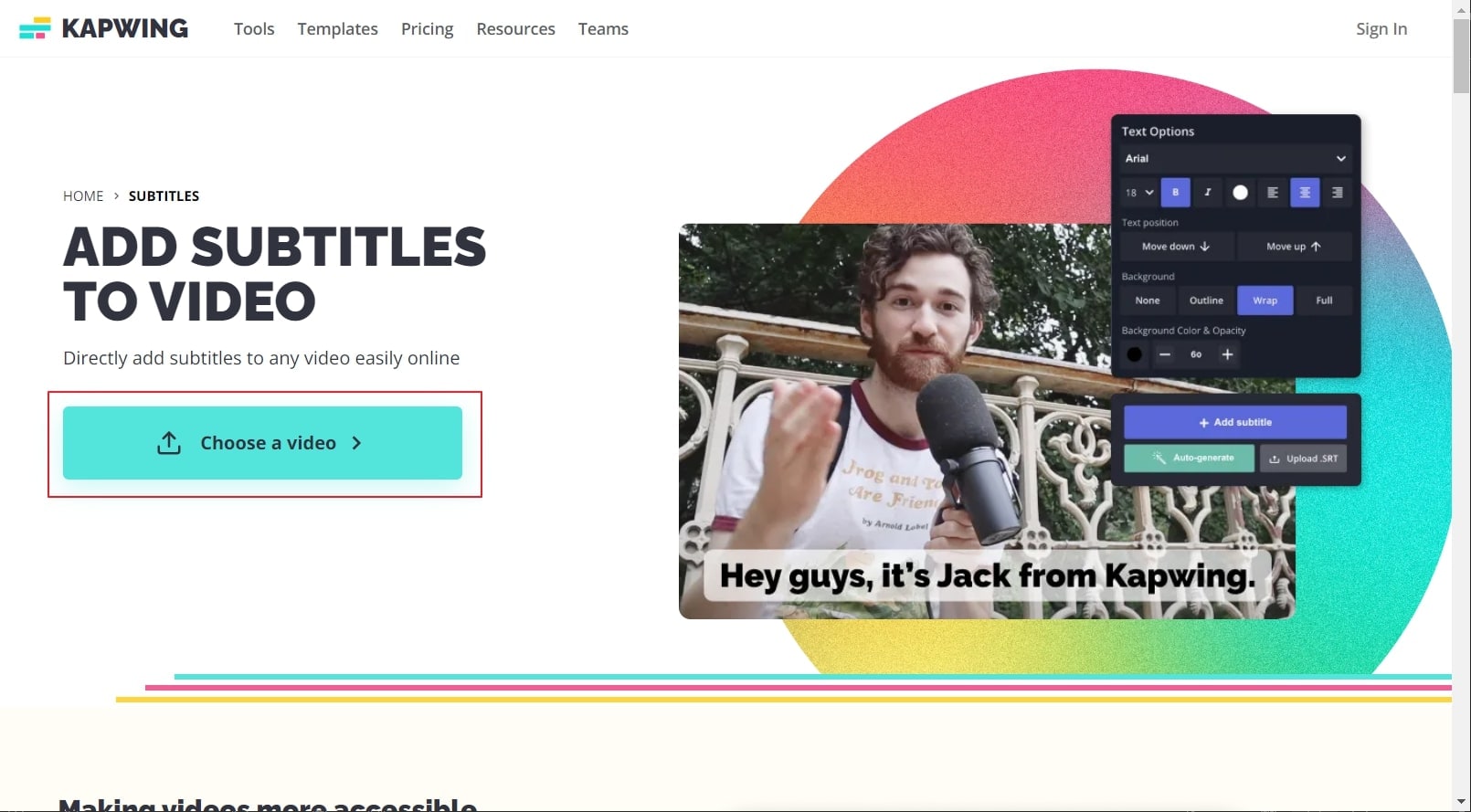
Langkah 2 Impor file video Anda dengan mengetuk tombol "upload". Setelah itu, pergi ke bagian "Subtitle" dan klik di tombol "Tambah Subtitle". Di kolom pengetikan, masukan subtitle Anda. Anda juga bisa memilih durasi untuk subtitle Anda dari jendela yang sama. Untuk menambah subtitle lebih lanjut, Anda bisa klik di tombol "Tambah Subtitle" lagi.
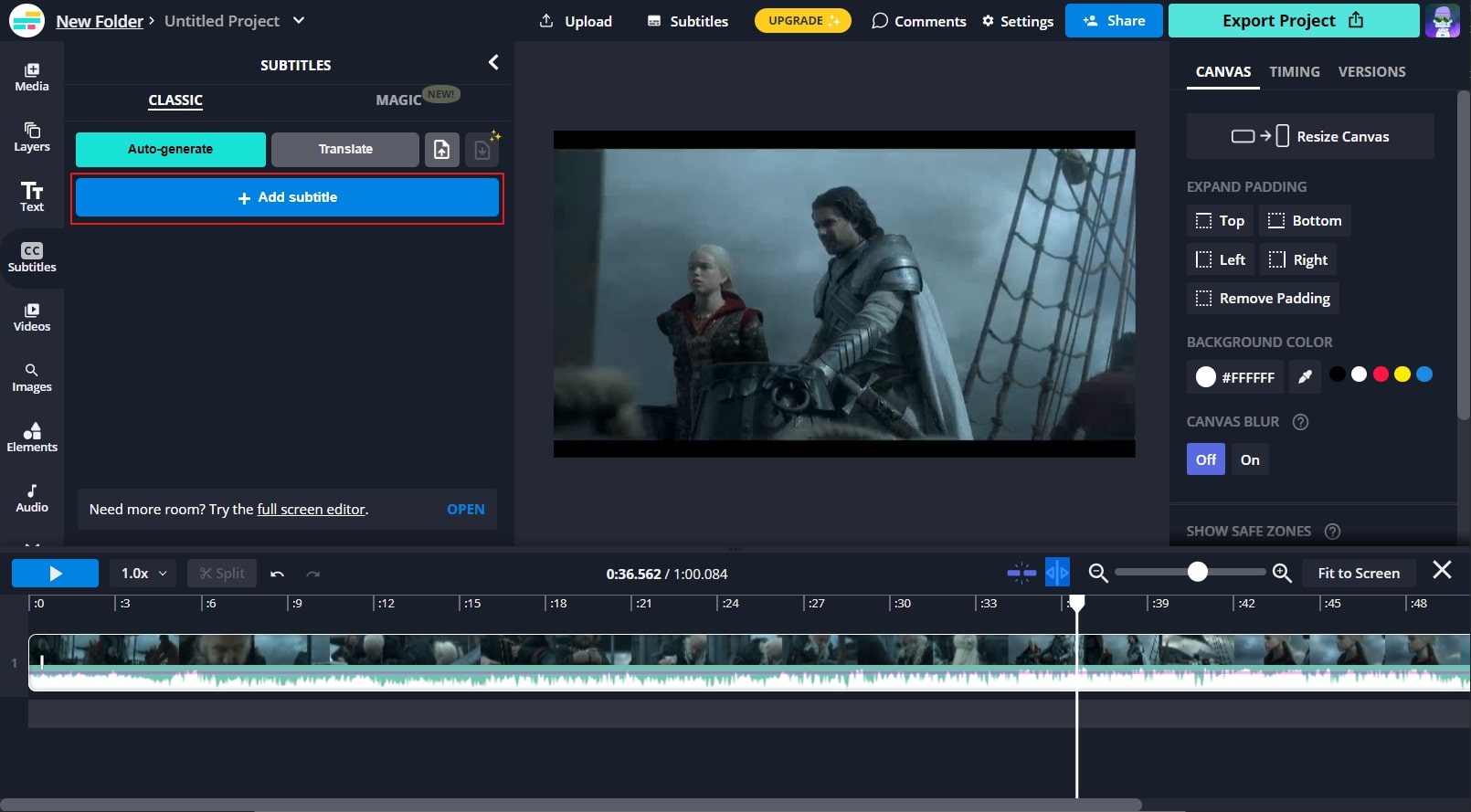
Langkah 3 Setelah menambahkan subtitel lengkap, Anda bisa memilih font, gaya, warna dan kegelapan mereka dari panel kanan. Setelah selesai, tekan tombol "Export Project".
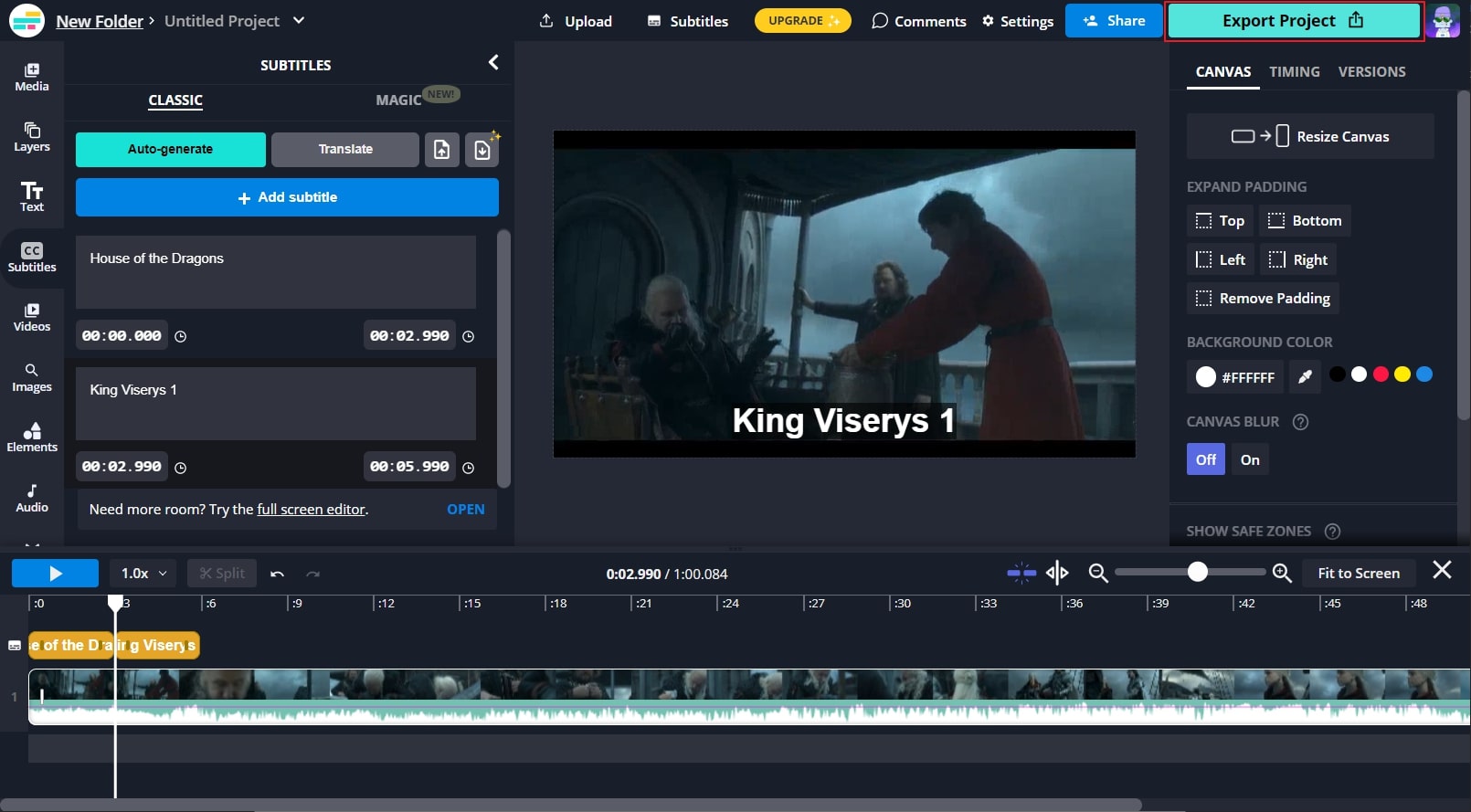
Bagian 4: Bagaimana cara Menambah Subtitle ke Video dengan alternatif terbaik dari Kapwing.
Jika Anda tidak puas dengan performa pembuat subtitle Kapwing, Anda bisa mencoba alat Wondershare Filmora. Karena Kapwing adalah alat online, memiliki beberapa batasan. Sebagai contoh, saat untuk upload file video di alat ini bisa memakan waktu. Terlebih, Anda akan membutuhkan koneksi internet kuat. Namun dengan Filmora, Anda bisa menambah subtitle ke file video Anda tanpa menghadapi batasan ukuran file.
Filmora memiliki antarmuka yang mudah digunakan yang menawarkan beberapa opsi untuk edit dan ubah file video. Platform ini cocok dengan sistem operasi biasa seperti Windows. Itu menyajikan fitur "Bicara ke Teks" yang membiarkan Anda untuk membuat subtitle untuk video Anda secara otomatis. Dengan satu sentuhan, Anda bisa menambahkan subtitle ke video Anda tanpa kerepotan. Untuk menggunakan fitur bicara ke teks, cek langkah dibawah:
Langkah 1 Impor file video dari PC.
Luncurkan Filmora dari PC Anda dan klik ditombol "Buat Proyek Baru" untuk memnuka pengedit Filmora di perangkat Anda. Untuk import file video Anda dari PC Anda, tekan ikon "Panah". Setelah upload file, seret ke timeline.

Langkah 2 Mengaktifkan Fitur Bicara ke Teks.
Dari timeline, temukan fitur "Bicara ke Teks." Sekarang pilih bahasa yang Anda inginkan untuk buat subtitle dan menentukan pengaturan lain juga. Setelah itu, ketuk tombol "OK" untuk memulai proses.

Langkah 3 Sesuaikan Subtitle dan Simpan Perubahan.
Setelah konversi, Anda bisa klik dua kali subtitle yang ditambahkan untuk membuat perubahan. Setelah membuat penyesuaian, tekan tombol "OK". Sekarang pergi ke tombol "ekspor" dan pilih format video dimana Anda ingin ekspor video, atau Anda juga bisa membagikan di platform sosial media.

Kesimpulan
Dengan menambah subtitle ke video Anda, Anda bisa meningkatkan target penonton Anda dan juga bisa terlibat dengan mereka. Ini juga membantu dalam membuat video konten beragam Anda untuk orang di dunia. Beragam pembuat subtitle online seperti Kapwing yang bisa membantu Anda menambah subtitle, seperti yang dideskripsikan di artikel ini. Bagaimanapun, ada beberapa kekurangan menggunakan pembuat subtitle Kapwing yang bisa mengganggu pekerjaan Anda. Jika Anda ingin menggunakan pembuat subtitle yang cakap, Anda bisa gunakan Wondershare Filmora untuk hasil terbaik.


